4 cách xuống dòng trong excel và google spreadsheets đơn giản nhất
Wrap text trong excel là một trong những tính năng trong excel giúp bạn thấy toàn bộ nội dung trong một ô khi dữ liệu bạn điền trong ô quá lớn khiến cho không thể hiện rõ đầy đủ nội dung bạn điền bên trong. Wrap text trong excel sẽ giúp bạn đọc rõ toàn bộ nội dung bên trong ô một cách đầy đủ nhất.
Bạn đang xem: 4 cách xuống dòng trong excel và google spreadsheets đơn giản nhất
Hôm nay worldlinks.edu.vn sẽ giới thiệu các bạn đến Wrap text trong excel là gì? Hướng dẫn sử dụng wrap text trong excel mới nhất
Warp text trong excel là gì ?
Khi nhập lượng dữ liệu quá lớn vào một ô, một trong hai trường hợp sau sẽ xảy ra:
Nếu cột bên phải trống thì chuỗi văn bản sẽ dẫn dài qua đường viền giữ các cột.Nếu cột bên cần phải có chứa dữ liệu thì chuỗi văn bản sẽ bị cắt tại đường viên giữa hai cột đó.Các bạn theo dõi ảnh chụp màn ảnh bên dưới:
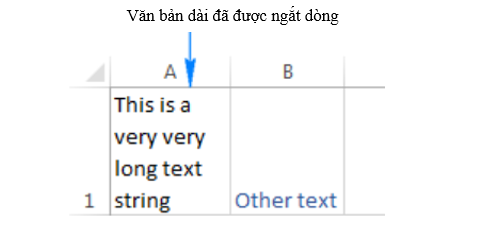
Mẹo auto ngắt dạng trong excel
Để chuỗi văn bản hiển thị dưới dạng nhiều dòng, bạn chọn một hoặc nhiều ô cần định hình rồi bật chức năng Excel text wrap sử dụng các phương pháp sau đây:
Phương pháp 1: Chuyển đến tab Trang Chủ > Alignment, rồi click nút Wrap Text.
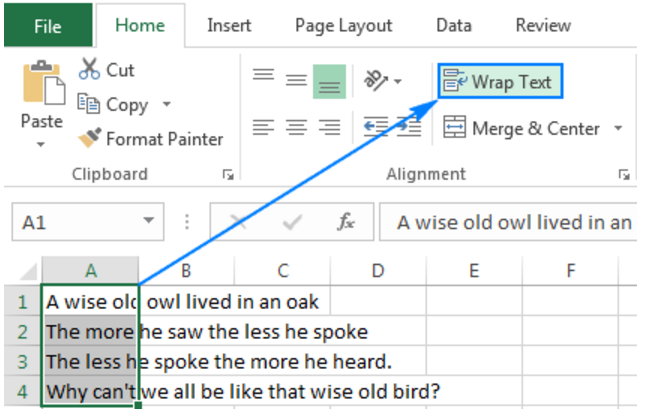
Mẹo 2: bấm Ctrl + 1 để xây dựng hộp thoại Format Cells (hoặc phải chuột vào các ô đã chọn rồi nhấp vào Format Cells) chuyển sang tab Alignment, lựa chọn Wrap Text, rồi bấm OK.
Xem thêm: Lời Bài Hát Nắm Tay Nhau Đi Đến Cuối Con Đường Đời, Lời Bài Hát Nắm Lấy Tay Anh (Anh Tú)
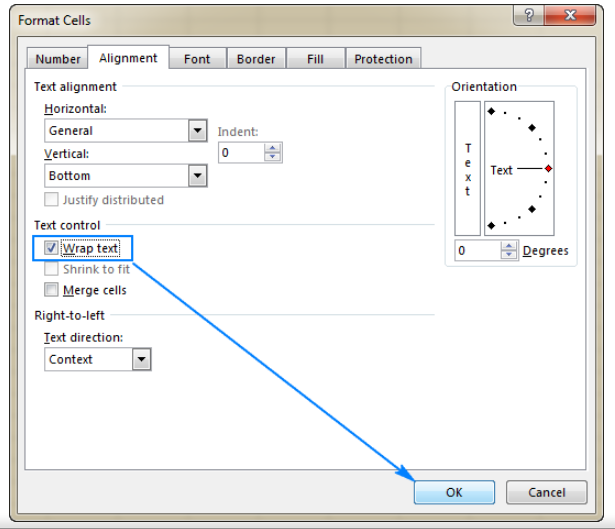

n
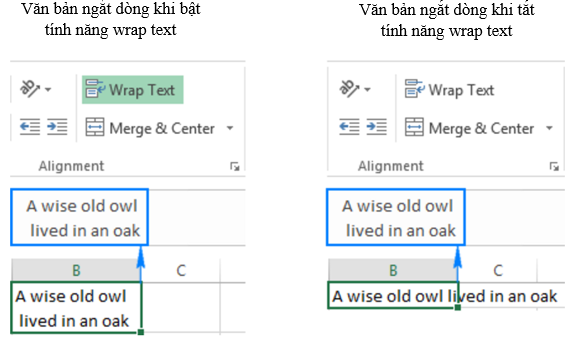
Tính năng Excel wrap text k hoạt động
Là một trong những tính năng được dùng nhiều nhất trong Excel, Wrap Text được thiết kế đơn giản nhất có thể và gần như không có bất cứ chủ đề nào khi sử dụng trong bảng tính. Nếu tính năng này k hoạt động giống như mong đợi, bạn hãy tra cứu lại một số lỗi sau đây:
Điều chỉnh chiều cao hàng của wrap text trong excel
Nếu tính năng ngắt loại không được ứng dụng ở tất cả ô thì đủ nội lực do chiều cao hàng đang được xây dựng mặc định. Để khắc phục sự cố này, bạn lựa chọn ô xảy ra lỗi rồi vào tab Trang chủ > Cells nhóm, và lựa chọn Format > AutoFit Row Height:
Gộp ô:
Tính năng wrap text trong excel k hoạt động đối với những ô được gộp với nhau, vì vậy bạn phải quyết định nhìn thấy tính năng nào cần thiết hơn trong một trang tính nhất định. Nếu bạn giữ tính năng gộp ô thì bạn đủ nội lực hiện thị văn bản bằng cách nới rộng cột.
Nếu bạn lựa chọn chức năng wrap text thì phải bỏ tính năng gộp ô bằng hướng dẫn nhấp vào Merge & Center ở trên tab Trang chủ, mục Alignment.
Ô đang đủ rộng để hiển thị trị giá
Nếu bạn chăm chỉ để ngắt định dạng một ô vừa mới đủ độ rộng để hiển thị content thì sẽ k có tác dụng, ngay cả khi bạn thay đổi lại kích thước ô để ô nhỏ hơn kích thước dữ liệu. Để vận dụng được wrap text trong trường hợp này bạn tắt chế độ Excel Wrap Text rồi bật lại.
Kết
Trên đây là những hướng dẫn sử dụng wrap text trong Excel để văn bản dài được hiển thị dưới dạng nhiều thể loại. Cám ơn các bạn đang để ý đến bài viết.









